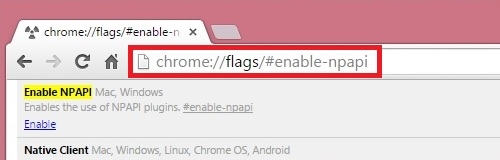נאָטעס זענען אַן עמבעדיד עקססעל געצייַג. מיט דעם, איר קענען לייגן פאַרשידן באַמערקונגען צו די אינהאַלט פון די סעלז. דער שטריך ווערט ספּעציעל ווערטפול אין טישן וווּ איר קענט ניט ענדערן די פּאָזיציע פון די שפאלטן פֿאַר פאַרשידן סיבות צו לייגן אַ נאָך זייַל מיט דערקלערונגען. לאָמיר געפֿינען זיך ווי צו לייגן, ויסמעקן און אַרבעט מיט הערות אין עקססעל.
לעקציע: לייג הערות אין Microsoft Word
אַרבעט מיט הערות
אין די הערות איר קענט נישט בלויז שרייבן יקספּלאַנאַטאָרי הערות צו דער צעל, אָבער אויך לייגן פאָטאָס. אין דערצו, עס זענען אַ נומער פון אנדערע פֿעיִקייטן פון דעם געצייַג, וואָס מיר וועלן דיסקוטירן אונטן.
שאַפונג
ערשטער פון אַלע, מיר רעכענען אויס ווי צו שאַפֿן אַ צעטל.
- צו לייגן אַ צעטל, סעלעקטירן דעם צעל אין וואָס מיר ווילן צו שאַפֿן עס. מיר דריקט אויף עס מיט די רעכט מויז קנעפּל. דער קאָנטעקסט מעניו אָפּענס. דריקט אויף עס אויף דעם נומער Insert Note.
- א קליין קאָנטעקסטואַל פֿענצטער אָפּענס צו די רעכט פון די אויסגעקליבן צעל. אין דער שפּיץ, דורך פעליקייַט, איז דער נאָמען פון דעם חשבון אונטער וואָס דער באַניצער לאָגד אין די קאָמפּיוטער סיסטעם (אָדער לאָגד אין Microsoft Office). דורך שטעלן די לויפֿער אין דער געגנט פון דעם פֿענצטער, ער קענען דרוקן פון די קלאַוויאַטור קיין טעקסט לויט זיין דיסקרעשאַן, וואָס ער האלט ווי נייטיק צו אַרייַנלייגן אַ באַמערקונג אויף דער צעל.
- דריקט אויף קיין אנדערע אָרט אויף דער בלאַט. די הויפּט זאַך איז אַז דאָס זאָל זיין געטאן אַרויס די באַמערקונג פעלד.



אזוי, מיר קענען זאָגן אַז אַ באַמערקונג וועט זיין באשאפן.
א גראדן אַז אַ צעל כּולל אַ צעטל איז אַ קליין רויט גראדן אין זיין אויבערשטער רעכט ווינקל.

עס איז אן אנדער וועג צו מאַכן דעם עלעמענט.
- סעלעקטירן דעם צעל אין וואָס די באַמערקונג וועט זיין ליגן. גיין צו די קוויטל "איבערבליק". אויף די בענד אין די סעטטינגס פאַרשפּאַרן "הערות" דריקט אויף די קנעפּל שאַפֿן באַמערקונג.
- דערנאָך, די פּינטלעך זעלביקער פֿענצטער וואָס איז געווען דערמאנט אויבן איז געעפנט לעבן דער צעל, און די נייטיק ערטער זענען מוסיף צו עס אויף די זעלבע וועג

מיינונג
כּדי צו זען די אינהאַלט פון אַ באַמערקונג, איר נאָר דאַרפֿן צו האָווער איבער די צעל אין וואָס עס איז קאַנטיינד. אין דעם פאַל, איר טאָן ניט דאַרפֿן צו גיט עפּעס אויף דער מויז אָדער אויף די קלאַוויאַטור. די באַמערקונג וועט זיין קענטיק ווי אַ אויפֿשפּרינג. ווי באַלד ווען דער לויפֿער איז אַוועקגענומען פון דעם אָרט, די פֿענצטער וועט פאַרשווינדן.

אין אַדישאַן, איר קענען גיין דורך הערות מיט די קנעפּלעך ווייַטער און "פֿריִער"ליגן אין די קוויטל "איבערבליק". ווען איר דריקט אויף די קנעפּלעך, די נאָטעס אויף דעם בלאַט וועט זיין אַקטיווייטיד סאַקווענטשאַלי איינער נאָך דעם אנדערן.

אויב איר ווילט אַז די באַמערקונגען זאָל זיין קעסיידער פאָרשטעלן אויף דעם בלאַט, ראַגאַרדלאַס פון ווו די לויפֿער איז ליגן, איר דאַרפֿן צו גיין צו די קוויטל "איבערבליק" און אין די מכשירים "הערות" דרוק דעם קנעפּל אויף די בענד "ווייַזן אַלע הערות". זי קען אויך זיין גערופן ווייַזן אַלע הערות.

נאָך די סטעפּס, באַמערקונגען וועט זיין געוויזן ראַגאַרדלאַס פון די לויפֿער פּאָזיציע.
אויב דער באַניצער וויל צו צוריקקומען אַלץ אין דער אַלט וועג, דאָס איז, באַהאַלטן די יסודות, ער וועט דאַרפֿן צו גיט ווידער ווייַזן די "ווייַזן אַלע הערות" קנעפּל.

עדיטינג
מאל איר דאַרפֿן צו רעדאַגירן אַ באַמערקונג: טוישן עס, לייגן אינפֿאָרמאַציע אָדער סטרויערן די פּלייסמאַנט. דער פּראָצעדור איז אויך גאַנץ פּשוט און ינטואַטיוו.
- רעכט גיט אויף די צעל וואָס כּולל די באַמערקונג. סעלעקטירן אין די קאָנטעקסט מעניו "טוישן באַמערקונג".
- דערנאָך, אַ פֿענצטער אָפּענס מיט אַ צעטל גרייט פֿאַר עדיטינג. איר קענען תיכף מאַכן נייַ איינסן, מעקן אַלט אָנעס און מאַכן אנדערע מאַניפּיאַליישאַנז מיט דעם טעקסט.
- אויב איר האָט צוגעלייגט אַ באַנד פון טעקסט וואָס איז ניט פּאַסיק אין די געמארקן פון די פֿענצטער און דערמיט טייל פון די אינפֿאָרמאַציע איז פאַרבאָרגן פון מיינונג, איר קענען יקספּאַנד די טאָן פֿענצטער. צו טאָן דאָס, מאַך די לויפֿער צו קיין ווייַס פונט אויף דער גרענעץ פון די באַמערקונג, וואַרטן ביז עס נעמט די פאָרעם פון אַ צווייענדיק פייַל און, האַלטן די לינקס מויז קנעפּל, ציען עס אין דער ריכטונג פון דעם צענטער.
- אויב איר אויסגעשטרעקט די פֿענצטער זייער ברייט אָדער ויסמעקן דעם טעקסט און ניט מער דאַרפֿן אַ גרויס פּלאַץ פֿאַר באַמערקונגען, עס קענען זיין רידוסט אין די זעלבע וועג. אָבער דאָס מאָל די גרענעץ דאַרפֿן צו זיין פּולד צו די צענטער פון די פֿענצטער.
- אין דערצו, איר קענען מאַך די שטעלע פון די פֿענצטער זיך אָן טשאַנגינג די גרייס. צו טאָן דאָס, מאַך די לויפֿער צו די גרענעץ פון די פֿענצטער און וואַרטן ביז די פּיקטאָגראַם אין די פאָרעם פון פיר אַראָוז וואָס זענען געוויזן אין פאַרשידענע אינסטרוקציעס וועט דערשייַנען אין זייַן סוף. דערנאָך איר זאָל האַלטן די מויז קנעפּל און שלעפּן די פֿענצטער צו דער געוואלט זייַט.
- נאָך די עדיטינג פּראָצעדור איז דורכגעקאָכט, ווי אין דעם פאַל פון שאַפונג, איר דאַרפֿן צו גיט ערגעץ אויף די בויגן אַרויס די פעלד פֿאַר עדיטינג.





עס איז אַ וועג צו גיינ ווייַטער צו עדיטינג נאָטעס און ניצן די מכשירים אויף דעם טאַשמע. צו טאָן דאָס, סעלעקטירן דעם צעל וואָס כּולל עס און גיט די קנעפּל "טוישן באַמערקונג"ליגן אין די קוויטל "איבערבליק" אין די מכשירים "הערות". דערנאָך, די פֿענצטער מיט די באַמערקונג וועט ווערן עדיטאַבלע.

אַדדינג בילד
אַ בילד קענען זיין מוסיף צו די הערות פֿענצטער.
- שאַפֿן אַ צעטל אין אַ פאַר - צוגעגרייט צעל. אין עדיטינג מאָדע, מיר שטייען אויף דעם ברעג פון די באַמערקונגען פֿענצטער ביז אַ פיר פייַל ייקאַן איז ארויס אין די סוף פון די לויפֿער. רעכט גיט. דער קאָנטעקסט מעניו אָפּענס. אין עס מיר פאָרן די נומער "באַמערקונג פֿאָרמאַט ...".
- די פאָרמאַטטינג פֿענצטער אָפּענס. גיין צו די קוויטל "פארבן און שורות". מיר גיט אויף די פעלד מיט אַ פאַל-אַראָפּ רשימה "קאָליר". אין די מעניו וואָס איז געוויזן, גיין צו "וועגן צו פּלאָמבירן ...".
- א נייַ פֿענצטער אָפּענס. אין עס, גיין צו די קוויטל "צייכענונג"דריקט אויף די קנעפּל מיט די זעלבע נאָמען.
- די בילד סעלעקציע פֿענצטער אָפּענס. מיר סעלעקטירן דעם בילד וואָס מיר דאַרפֿן אויף די שווער פאָר אָדער רימווואַבאַל מידיאַ. דריקט דעם קנעפּל נאָך די ברירה פּאַפּ.
- דערנאָך, מיר אויטאָמאַטיש צוריקקומען צו די פריערדיקע פֿענצטער. דאָ מיר קאָנטראָלירן די קעסטל אַנטקעגן דעם נומער "אָנהאַלטן אַספּעקט פאַרהעלטעניש" און גיט די קנעפּל "גוט".
- צוריקקערן צו די נאָטיץ פֿאָרמאַטירונג פֿענצטער. גיין צו די קוויטל "שוץ". ונטשעקק די קעסטל "פּראָטעקטעד כייפעץ".
- ווייַטער, מאַך צו די קוויטל "פּראָפּערטיעס" און שטעלן די באַשטימען צו די שטעלע "מאַך און מאָדיפיצירן אַ כייפעץ מיט סעלז". די לעצטע צוויי פונקטן האָבן צו זיין געענדיקט צו אַטאַטשט אַ צעטל און אַקאָרדינגלי אַ בילד צו אַ צעל. ווייַטער גיט די קנעפּל "גוט".







ווי איר קענט, די אָפּעראַציע איז געווען געראָטן און די בילד איז ינסערטאַד אין דער צעל.

לעקציע: ווי צו אַרייַנלייגן אַ בילד אין אַ צעל אין עקססעל
ויסמעקן טאָן
איצט לאָזן אונדז געפֿינען זיך ווי צו ויסמעקן אַ צעטל.
עס זענען צוויי וועגן צו מאַכן דאָס און שאַפֿן אַ באַמערקונג.
צו ינסטרומענט דער ערשטער אָפּציע, איר דאַרפֿן צו רעכט גיט אויף דער צעל מיט דעם צעטל. אין דעם מעניו וואָס איז ארויס, גיט די קנעפּל ויסמעקן באַמערקונגנאָך וואָס ער וועט נישט.

צו ויסמעקן די רגע אופֿן, סעלעקטירן דעם געוואלט צעל. דערנאָך גיין צו די קוויטל "איבערבליק". דריקט אויף די קנעפּל ויסמעקן באַמערקונג, וואָס איז געשטעלט אויף די טייפּ אין די מכשיר בלאָק "הערות". דאָס וועט אויך ויסמעקן די באַמערקונג גאָר.

לעקציע: ווי צו ויסמעקן הערות אין Microsoft Word
ווי איר קענט ניצן די באַמערקונגען אין עקססעל, איר קענט נישט בלויז צולייגן אַ באַמערקונג צו דער צעל, אָבער אפילו אַרייַנלייגן אַ פאָטאָ. אונטער זיכער טנאָים, דעם שטריך קענען צושטעלן אַ ינוואַליאַבאַל אַסיסטאַנס צו דער באַניצער.